Về phần mềm này thì chắc là chúng ta chỉ có thể dùng bản crack thôi. Ad cũng chưa đủ điều kiện để sở hữu phần mềm bản quyền cho riêng mình. Giá rẻ nhất cho STATA có bản quyền là $178 – chỉ dùng cho quy mô dữ liệu nhỏ. Phần mềm tốt hơn thì giá lên tới gần $300 hoặc $500 hoặc $700 cơ.
Khi có phần mềm rồi thì giao diện đầu tiên mà bạn thấy sẽ giống như thế này:
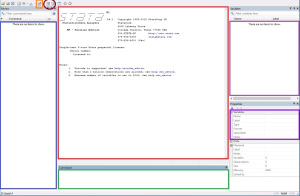
Trong đó,
- Phần có viền màu xanh đậm: Phần hiển thị các lệnh mà chúng ta đã thực hiện
- Phần có viền màu đỏ: Đây là cửa sổ chính của STATA, nơi hiển thị tất cả các kết quả thực hiện lệnh
- Phần có viền màu xanh lá cây: Đây là phần cửa sổ để chúng ta nhập lệnh
- Phần màu tím “bầm – phía trên”: Là phần hiển thị các biến mà chúng ta đã đưa vào phần mềm
- Phần màu tím “tươi – phía dưới”: Là phần thể hiện các thông tin về biến
Các phần này chúng ta có thể kéo to hoặc thu nhỏ theo thao tác bình thường. Khi bạn rê chuột vào các cạnh của các phần này, nó sẽ xuất hiện dấu mũi tên hai đầu để các bạn thay đổi kích thước của các phần trên. Vậy nên, chúng ta có thể tùy chỉnh nhé.
Ngoài giao diện chính này thì STATA còn có các giao diện khác nữa, như là giao diện dữ liệu và giao diện do-file.
Các bạn để ý ở góc trái trên cùng của hình ảnh ở trên, có 2 biểu tượng mình khoanh tròn bằng màu đỏ đô. Một biểu tượng là Data Editor (Edit) và nút còn lại là Data Editor (Browser). Khi nhấp vào hai nút này, giao diện dữ liệu sẽ xuất hiện. Tuy nhiên, nút Data Editor (Edit) thì sẽ giúp các bạn chỉnh sửa được dữ liệu, còn Data Editor (Browser) thì sẽ không được chỉnh sửa dữ liệu. Giao diện của cửa sổ dữ liệu sẽ như thế này:
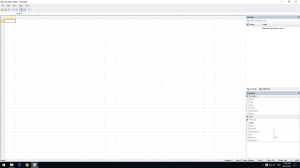
Ngoài ra thì còn có giao diện do-file. Giao diện này sẽ xuất hiện khi các bạn nhấn vào nút Do-file (Nút được khoanh vùng màu nâu).
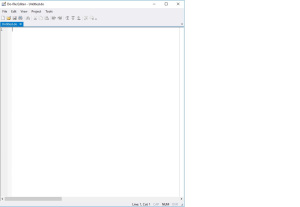
Các bạn tham khảo cách sử dụng do-file tại đây nhé.
CÁC BƯỚC LÀM VIỆC ĐẦU TIÊN VỚI STATA:
- Nhập dữ liệu vào cửa sổ dữ liệu (Chạy phần mềm STATA, click vào Data Editor (Edit). Các bạn nên chuẩn bị sẵn dữ liệu trong Excel và định dạng dữ liệu sang dạng number hết nhé. Sau đó, các bạn copy hết dữ liệu trong excel vào cửa sổ dữ liệu – copy cả dòng tiêu đề biến luôn nhé. Lúc này, có một cái box sẽ xuất hiện hỏi là Dòng đầu tiên có được dùng làm variable names ko? Các bạn chọn Yes nha.
- Kiểm tra lại dữ liệu để đảm bảo rằng các dữ liệu số đều có màu đen (có nghĩa là các dữ liệu này đã ở dạng số rồi). Nếu các chữ số có màu đỏ thì có nghĩa dữ liệu này vẫn đang ở dạng chuỗi – string, ko thể thực hiện các phép tính hoặc các lệnh thống kê gì được. Vậy nên các bạn phải chuyển dữ liệu về dạng số nhé.
- Sau đó thì các bạn có thể bắt đầu làm việc với cửa sổ nhập lệnh rồi (phần viền màu xanh lá cây). Các bạn đừng lo lắng về lệnh quá nhé. Nếu các bạn không nhớ lệnh thì các bạn hoàn toàn có thể thực hiện bằng cách chọn từ các drop-box. Click vào các mục ở thanh trên cùng, nó sẽ hiện thị các mục nhỏ để xử lý và chạy dữ liệu. Tương tự như khi chúng ta xử lý dữ liệu trên excel thôi. Về bản thân mình thì mình thích dùng lệnh hơn vì gõ lệnh trực tiếp có cảm giác thoải mái hơn so với click chuột và chọn.
